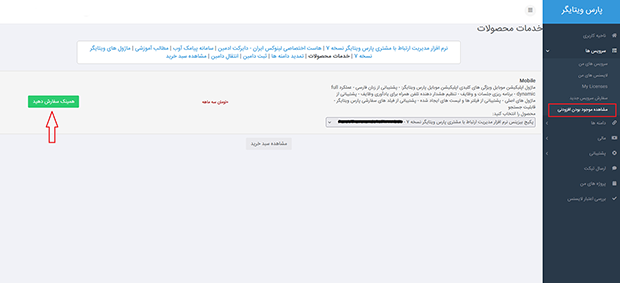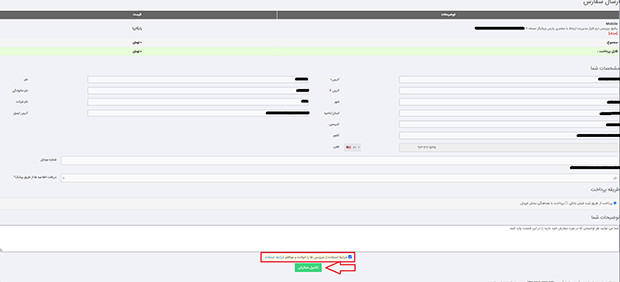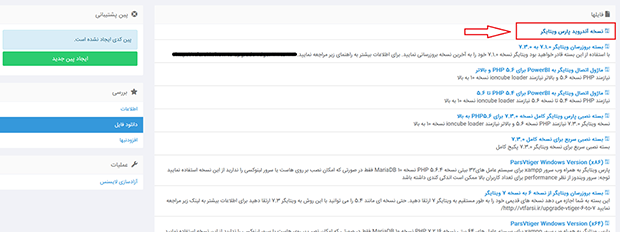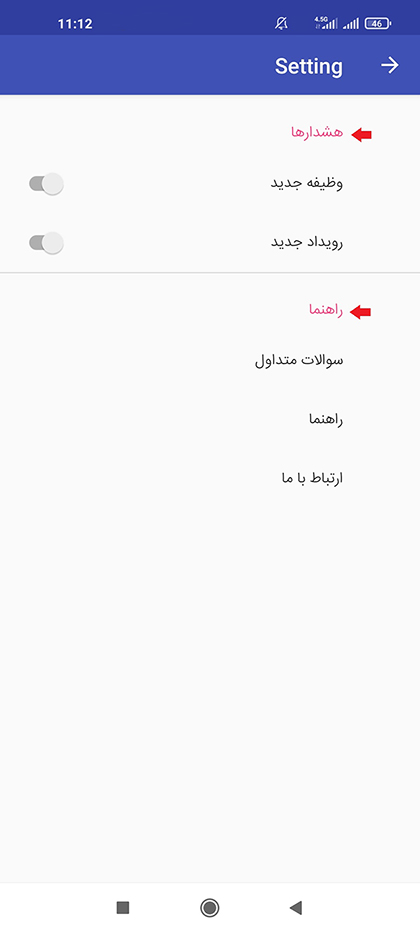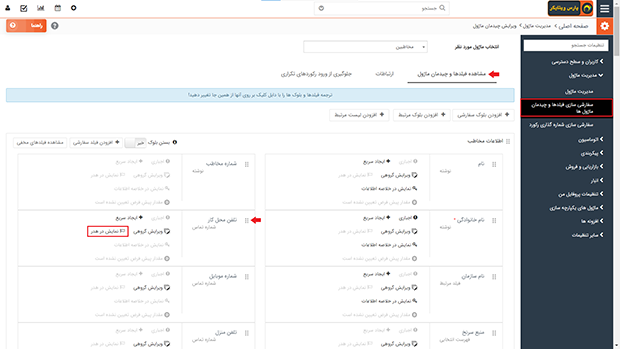با افزایش رقابت در دنیای کسب و کار، بیزنس های بیشتری به استفاده از نرم افزار CRM روی آورده اند. در نتیجه، تعداد کاربرانی که از این نرم افزار استفاده می کنند نیز روز به روز رو به افزایش است.
با وجود اینکه کاربران CRM معمولا از نسخه وب این نرم افزار استفاده می کنند، همیشه افرادی وجود دارند که به دلایل مختلف استفاده از نسخه موبایل را به استفاده از نسخه وب ترجیح می دهند. از این رو، مفتخریم که اپلیکیشن موبایل نرم افزار CRM پارس ویتایگر را به کاربران عزیز معرفی کنیم.
ویژگی های کلیدی اپلیکیشن موبایل پارس ویتایگر:
- پشتیبانی از زبان فارسی
- عملکرد full dynamic
- برنامه ریزی جلسات و وظایف
- تنظیم هشدار دهنده تلفن همراه برای یادآوری وظایف
- پشتیبانی از ماژول های اصلی
- پشتیبانی از فیلتر ها و لیست های ایجاد شده
- پشتیبانی از فیلد های سفارشی پارس ویتایگر
- قابلیت جستجو
ویدئوی راهنمای فعال سازی و استفاده از اپلیکیشن
دانلود اپلیکیشن اختصاصی پارس ویتایگر از بازار
فعالسازی اپلیکیشن موبایل ویتایگر
نکته : قبل از استفاده از اپلیکیشن توجه بفرمایید نرم افزار پارس ویتایگر شما باید به آخرین نسخه آپدیت باشد.
برای بروزرسانی سیستم از مسیر منوی اصلی > تنظیمات > تنظیمات سیستم > پیکربندی > تنظیمات پارس ویتایگر، بر روی کادر آبی کلیک کرده و نرم افزار خود را به آخرین نسخه آپدیت کنید.
در صورتی که در فرآیند بروزرسانی با خطای پشتیبانی مواجه شدید، نیازمند تمدید سرویس پشتیبانی خود بوده و باید مجددا نسبت به بروزرسانی سیستم اقدام نمایید.
نکته: برای استفاده از اپلیکیشن بصورت رایگان، نیاز به داشتن پلن پشتیبانی فعال می باشد.
برای فعالسازی رایگان اپلیکیشن موبایل، مراحل زیر را دنبال کنید:
1- در مرحله اول، وارد حساب کاربری خود در سامانه Aweb.co شوید و در منوی سرویس ها گزینه مشاهده موجود بودن افزودنی را انتخاب کنید. با انتخاب این گزینه، صفحه ای مشابه به پیوست زیر برای شما باز می شود و افزونه ای تحت عنوان Mobile برای شما قابل مشاهده می باشد.
پس از وارد شدن به صفحه جدید روی گزینه همینک سفارش دهید کلیک کنید.
2- در این مرحله شما خلاصه ای از سفارش خود را مشاهده می فرمایید. بدون انجام هیچ تغییری روی گزینه مرحله بعدی سفارش کلیک کنید.
3-در این مرحله، در صورت موافقت با شرایط استفاده از سرویس، بدون هیچ تغییری تیک ‘’شرایط استفاده از سرویس ها را خوانده و موافقم’’ را فعال کرده و روی گزینه تکمیل سفارش کلیک کنید.
4- در این مرحله سفارش شما با موفقیت ثبت می گردد.
5- پس از تکمیل سفارش خود، شما میتوانید در منوی سرویس ها گزینه سرویس های من را انتخاب کنید.
6- پس از باز شدن سرویس ها، پکیج نرم ازار CRM خود که در مرحله 1 مشاهده فرمودید را انتخاب می کنید. با باز کردن پکیج در سمت چپ صفحه، گزینه دانلود فایل را انتخاب کنید.
پس از آن پیرو پیوست زیر روی گزینه ‘’نسخه اندروید پارس ویتایگر’’ کلیک کرده و می توانید آخرین نسخه اپلیکیشن را دانلود کرده و از آن استفاده نمایید.
نکته : در حال حاضر اپلیکیشن موبایل فقط برای اندروید طراحی شده است.
نکته : با اجرای اپلیکیشن موبایل شما میتوانید آدرس نرم افزار CRM و نام کاربری و پسورد خود که با آن روی نرم افزار لاگین میکنید را روی اپلیکیشن وارد کرده و وارد محیط اپ شوید.
نکته : استفاده از اپلیکیشن به کاربر های خاص شما محدود نمی شوند و هر کاربری که در CRM خود تعریف نمودید، میتوانند با دسترسی های خود روی اپلیکیشن وارد شده و موارد خود را بررسی کنند.
ضمن سپاس بابت همکاری شما با مجموعه پارس ویتایگر
در صورتی که با موردی روی اپلیکیشن رو به رو شدید که جزء باگ های سیستمی می باشد لطفا در یک تیکت مجزا اعلام بفرمایید تا مورد شما پیگیری شود.
شروع به کار با اپلیکیشن موبایل نرم افزار CRM پارس ویتایگر
پیش از شروع توجه داشته باشید که تنها در صورت داشتن آخرین نسخه نرم افزار می توانید از نرم افزار موبایل استفاده کنید.
لازم به ذکر است که عملکرد اپلیکیشن کاملا به صورت فول داینامیک بوده، به صورتی که تغییرات اعمال شده در نسخه تحت وب نرم افزار به صورت مستقیم روی اپلیکیشن موبایل نیز اعمال می شود و بالعکس.
برای استفاده از اپ ابتدا باید وارد حساب کاربری خود شوید. بنابر این مستلزم پر کردن سه فیلد زیر می باشید:
1- CRM URL: آدرس URL نرم افزار CRM خود را در این فیلد وارد کنید.
2- نام کاربری: نام کاربری حساب خود را وارد کنید.
3- کلید دسترسی: کلمه عبور حساب کاربری خود را وارد کنید.
پس ورود به سیستم یک نمای کلی از اپلیکیشن را در اختیار خواهید داشت که شامل چند بخش اصلی می باشد:
1) داشبورد
2) تقویم و رویداد های تقویم
3) مدیریت رویداد ها
4)تبدیل عکس به متن
5) افزودن سریع
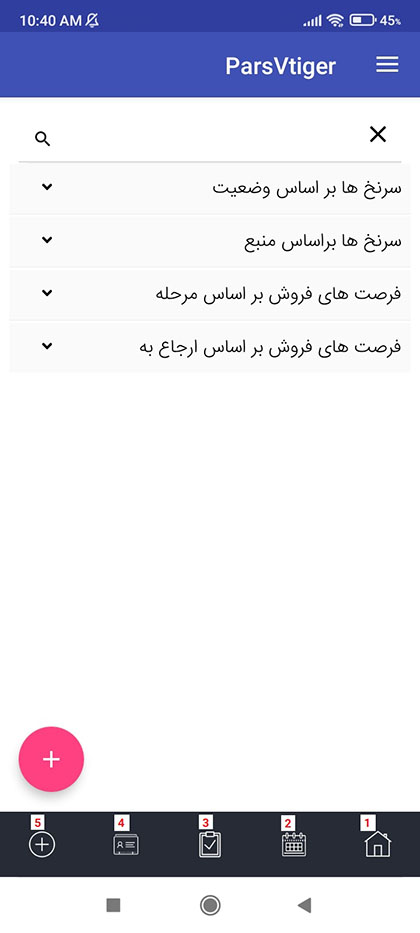
1- داشبورد
صفحه ای که بلافاصله بعد از ورود به شما نمایش داده می شود، همان داشبورد شما است که شامل ویجت های مختلف می باشد. همچنین، در هر قسمت از اپلیکیشن که باشید با انتخاب می توانید صفحه داشبورد را در اختیار داشته باشید.
برای مثال در این صفحه می توانید نمودار میله ای فرصت های فروش بر اساس “ارجاع به” را مشاهده کنید.
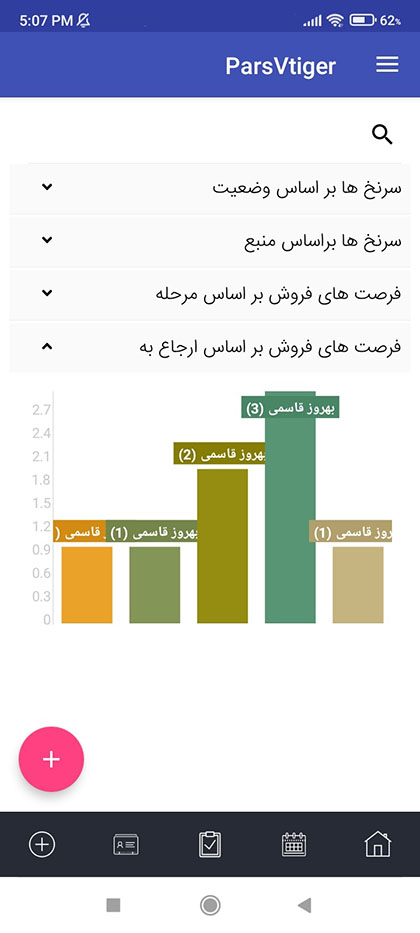
گزینه 
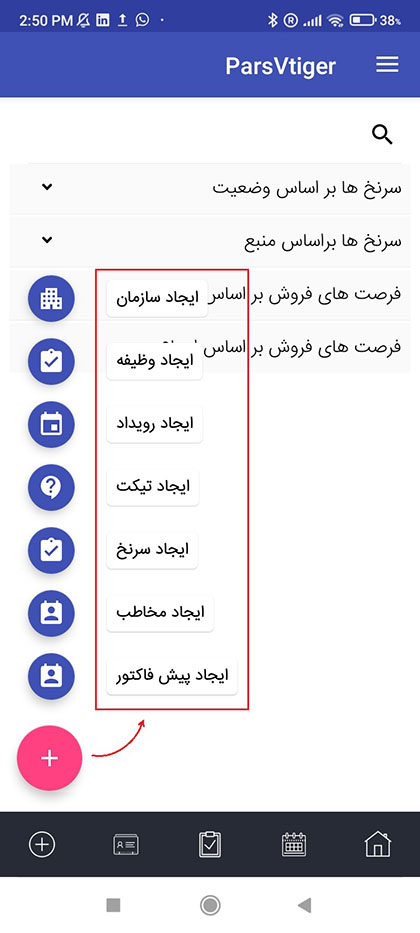
2- تقویم و رویداد های تقویم
تقویم و رویداد های ثبت شده در هر تاریخ از قسمت قابل مشاهده هستند. با کلیک بر

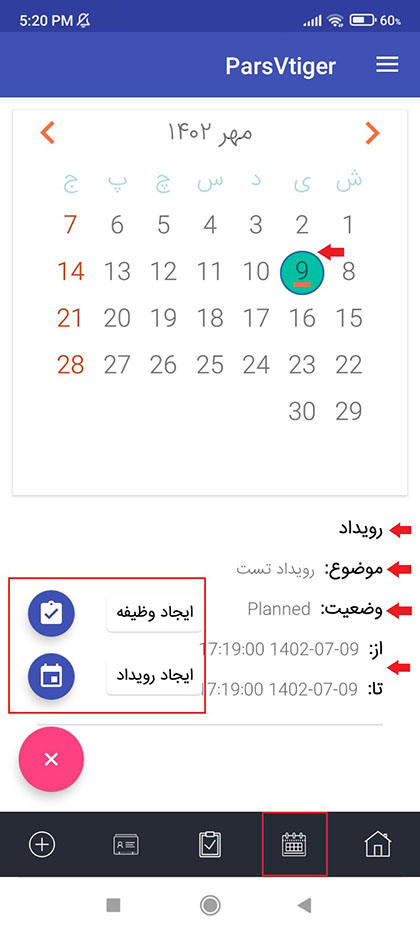
3- مدیریت رویداد ها
با کلیک بر آیکون 
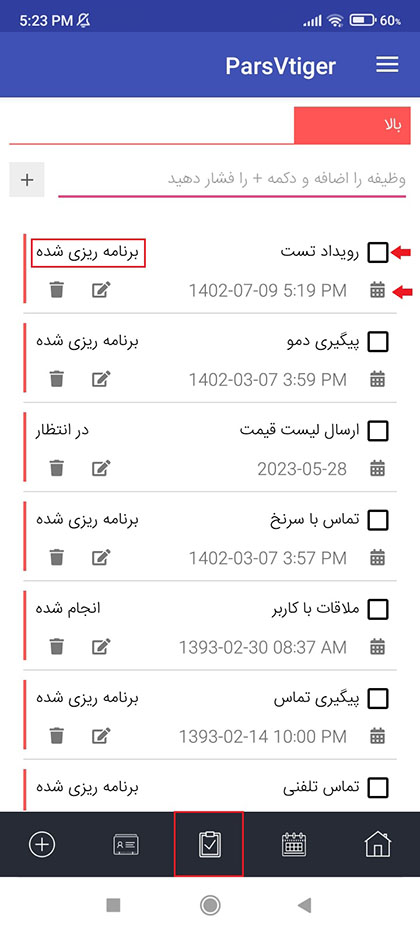
4- تبدیل عکس به متن
اپلیکیشن موبایل پارس ویتایگر به شما اجازه می دهد نوشته های موجود در تصاویر را به متن تبدیل کنید.
با کلیک بر گزینه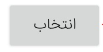
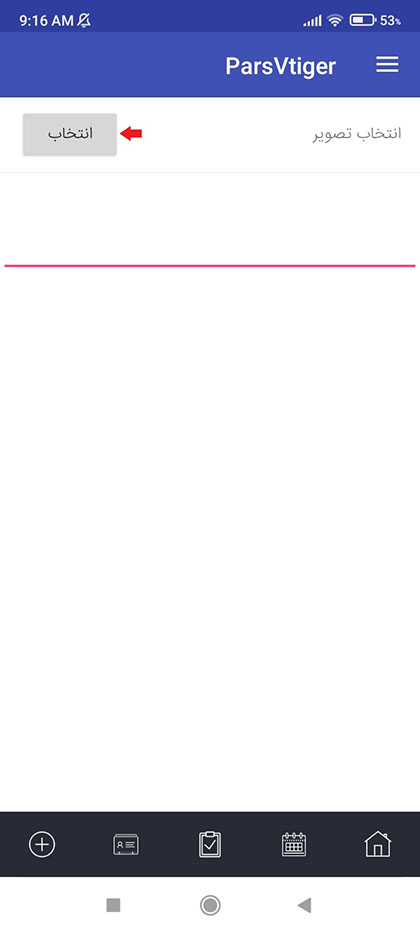
پس از انتخاب تصویر و تایید آن، نوشته های موجود در تصویر به صورت متن برای شما تایپ می شود.
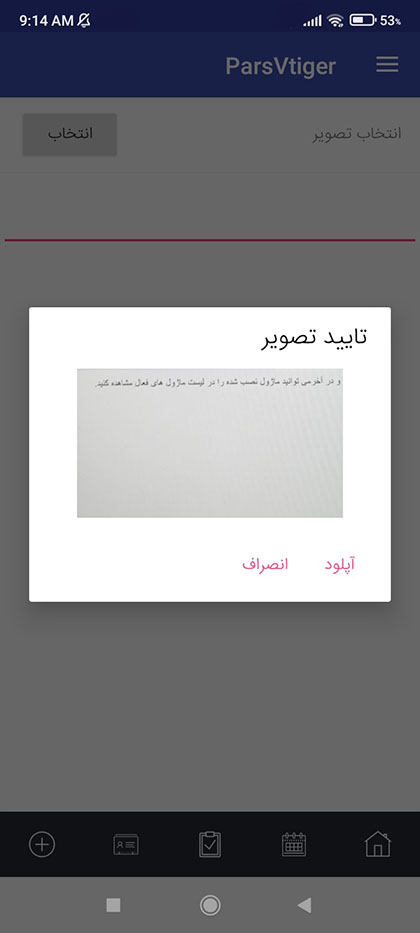
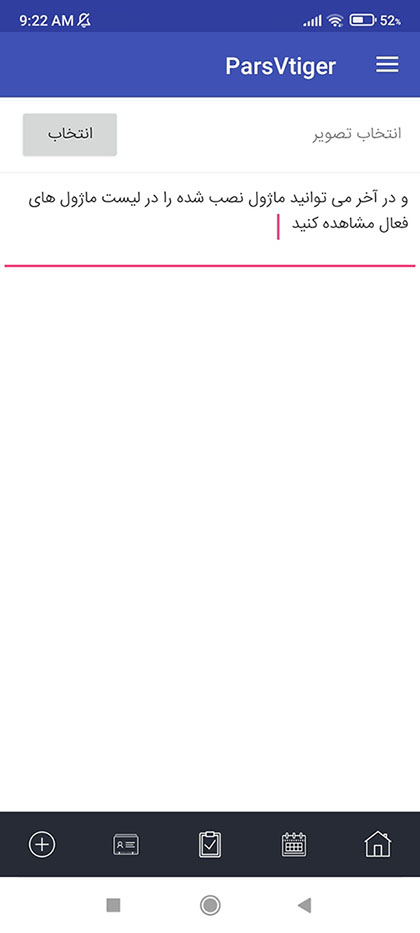
5- افزودن سریع
در صورت تمایل می توانید با کلیک بر روی گزینه در ماژول مورد نظر که قصد ایجاد رکورد در آن را دارید رکورد مورد نظر را ایجاد کنید.
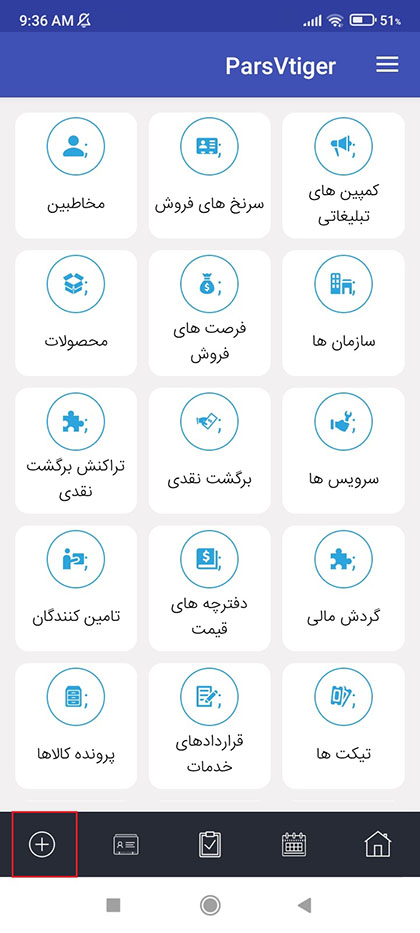
منوی اصلی
در سمت راست و بالای صفحه با کلیک بر از طریق منوی اصلی می توانید به ماژول های نرم افزار CRM دسترسی داشته باشید.
نکته : کاربران می توانند تنها به ماژول هایی که در آن ها امکان افزودن یا کم کردن رکورد وجود دارد دسترسی داشته باشند.
نکته: کاربران قادر به دسترسی به ماژول های سفارشی خود می باشند.
در ادامه، بخش های مختلف منوی اصلی را بررسی خواهیم کرد:
1- اطلاعات پروفایل: اطلاعاتی نظیر تصویر پروفایل، نقش کاربر و ایمیل او در این قسمت قابل مشاهده است.
2- دپارتمان ها: با کلیک روی هر دپارتمان، می توانید ماژول های زیر مجموعه آن دپارتمان را مشاهده کنید.
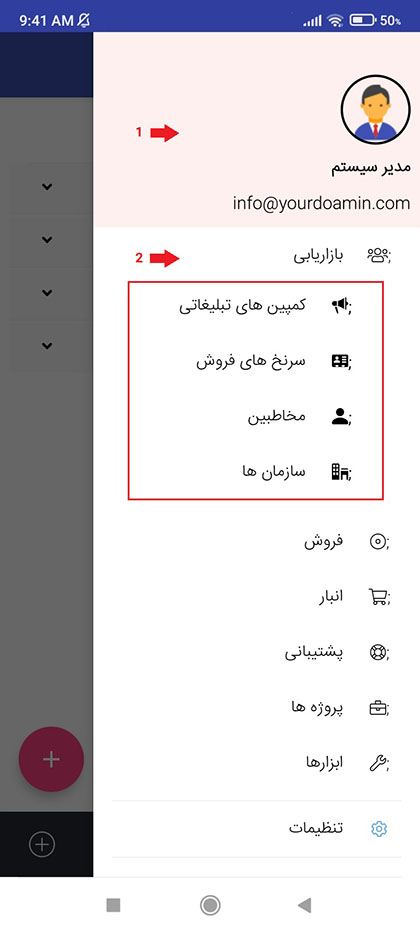
3- تنظیمات: بخش تنظیمات در اپلیکشن موبایل پارس ویتایگر صرفا به منظور روشن/ خاموش کردن ارسال هشدار برای وظیفه و رویداد جدید در نرم افزار CRM است.
توجه داشته باشید که دسترسی به تنظیمات نرم افزار CRM پارس ویتایگر از طریق اپلیکیشن تلفن همراه امکان پذیر نبوده و صرفا از نسخه وب نرم افزار قادر به اعمال تغییرات در بخش “تنظیمات” می باشید.
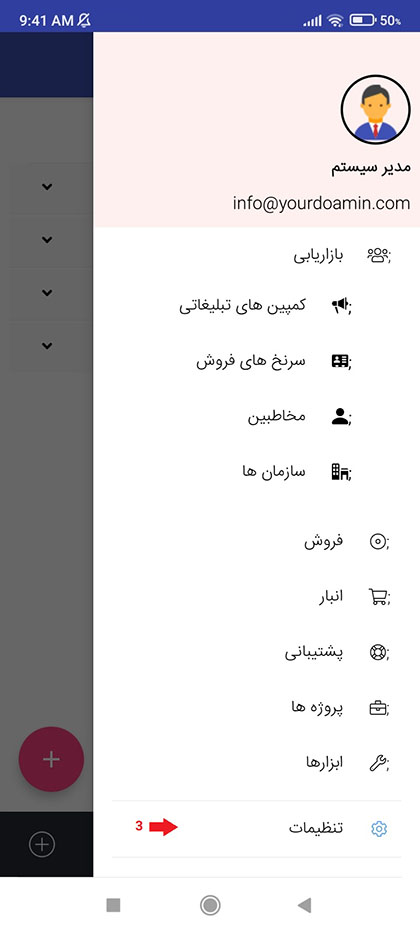
- گزینه های هشدار برای رویداد و وظایفه جدید از نسخه بعدی قابل استفاده خواهند بود.
جستجو در اپلیکیشن موبایل نرم افزار پارس ویتایگر
1. جستجوی کلی:
همانطور که در صفحه خانه (داشبورد) مشاهده می کنید، یک نوار جستجو در بالای صفحه تعبیه شده است.
با تایپ کلمه مورد نظر در این نوار، تمامی رکورد های ثبت شده و قابل مشاهده در اپلیکیشن به شما نمایش داده می شوند (1).
برای مثال با تایپ کلمه “قاسمی” که یکی از نام های خانوادگی پر تکرار است تمامی رکورد های ثبت شده که شامل این کلمه می باشند (2) را به همراه ماژول مرتبط (3) مشاهده خواهید کرد.
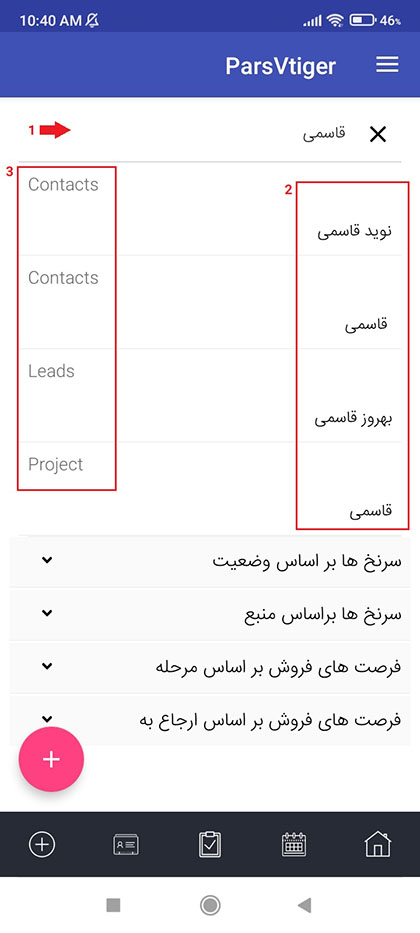
2. جستجو در ماژول:
شما همچنین می توانید در ماژول مورد نظر کلمه به خصوصی را جستجو کنید.
برای این کار ایتدا ماژول مورد نظر را انتخاب کنید. (برای مثال، مخاطبین)
1) در نوار بالا سمت راست، آیکون را مشاهده می کنید.
2) می توانید در فیلد هایی که در این کادر (باکس اول) مشاهده می کنید، جستجو را انجام دهید. برای مثال، این بار هم کلمه ” قاسمی ” را در فیلد نام خانوادگی تایپ کنید.
3) روی دکمه جستجو کلیک کنید.
4) همانطور که مشاهده می کنید نتایج جستجو دقیقا زیر کادر جستجو قابل مشاهده هستند.
نکته: توجه داشته باشید که جستجو تنها در رکورد هایی که در نمایه لیستی (list view) قابل مشاهده هستند انجام پذیر است. بنابراین، در صورتی که تمایل دارید بتوانید در فیلد های دیگری جستجو انجام دهید، باید نسبت به افزودن آن به نمایه لیستی اقدام نمایید.
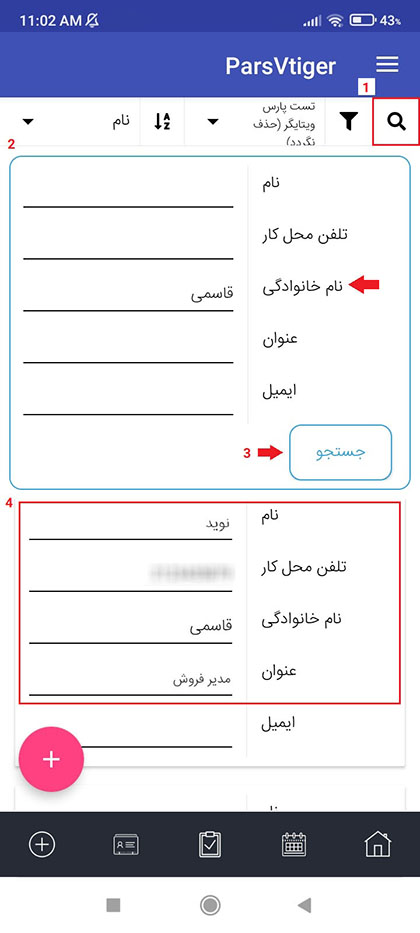
افزودن فیلد به نمایه لیستی (list view)
برای اینکه فیلدی را به نمایه لیستی اضافه کنید، پس از ورود به حساب کاربری خود در نسخه وب نرم افزار CRM پارس ویتایگر مسیر زیر را دنبال کنید:
منوی اصلی> تنظیمات> تنظیمات سیستم> مدیریت ماژول ها> سفارشی سازی فیلد ها و چیدمان ماژول ها
1- ماژول مورد نظر را انتخاب کنید.
2- فیلدی را که قصد دارید در list view اضافه کنید انتخاب کنید.
3- گزینه نمایش در هدر را انتخاب کنید.
برای بررسی عملکرد می توانید از طریق اپلیکیشن موبایل وارد حساب کاربری خود شده و به ماژول مقصد مراجعه کنید. همانطور که مشاهده می کنید فیلد موردنظر به نمایه لیستی اضافه شده است.
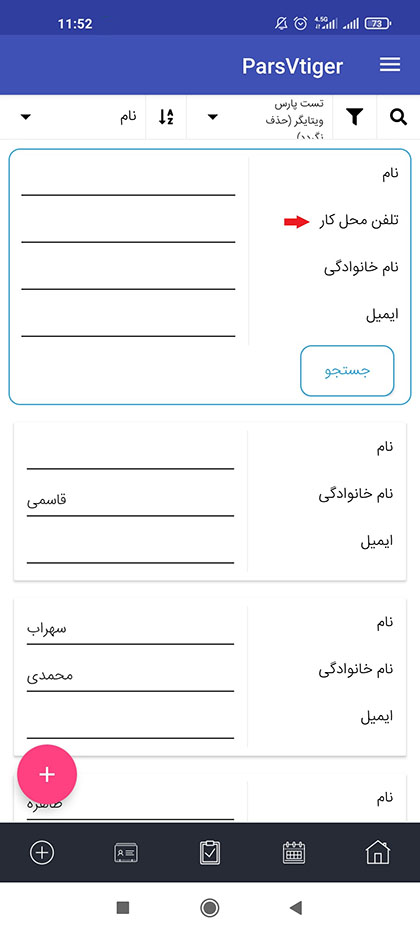
 حساب من
حساب من